win10系统如何利用命令创建WIFI热点
来源:www.laobaicai.net 发布时间:2014-12-23 16:09
随着时代的不断发展,如今无论是在公司还是在家里基本上都有WIFI的踪影,虽然说WIFI的设置很简单,但是却很少有用户懂的如何利用命令模式快速创建WIFI,那么在win10系统用户们又该如何用命令来创建WIFI热点呢?下面就一起来看看如何利用命令创建win10系统下WIFI热点。
1.登录win10系统桌面,右键开始菜单,点击打开“命令提示符(管理员)(A)”进入下一步操作。如下图所示
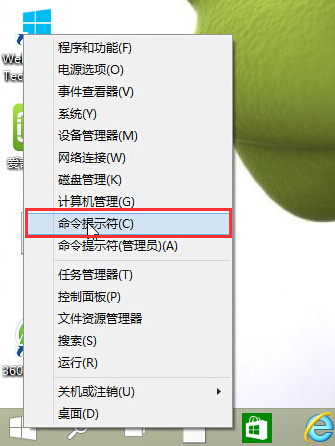
2. 在弹出来的命令提示符中输入:netsh wlan set hostednetwork mode=allow ssid=jingyan key=jingyan147258,回车确认。(其中ssid就是无线热点显示的名称,key是无线热点的密码。)如下图所示

3.完成上面步骤之后,再在令提示符中输入:system32>netsh wlan start hostednetwork,回车确认。如下图所示
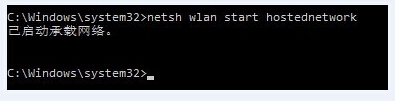
以上就是如何利用命令创建win10系统下WIFI热点,有遇到此类情况或者是不懂的如何利用命令在win10系统下创建WIFI热点的用户,可以尝试以上的方法操作看看,希望以上的方法可以给大家带来更多的帮助。
下一篇:有效解决出现IE应用程序错误问题
推荐阅读
"win10系统亮度调节无效解决方法介绍"
- win10系统没有亮度调节解决方法介绍 2022-08-07
- win10系统关闭windows安全警报操作方法介绍 2022-08-06
- win10系统无法取消屏保解决方法介绍 2022-08-05
- win10系统创建家庭组操作方法介绍 2022-08-03
win10系统音频服务未响应解决方法介绍
- win10系统卸载语言包操作方法介绍 2022-08-01
- win10怎么还原系统 2022-07-31
- win10系统蓝屏代码0x00000001解决方法介绍 2022-07-31
- win10系统安装蓝牙驱动操作方法介绍 2022-07-29
老白菜下载
更多-
 老白菜怎样一键制作u盘启动盘
老白菜怎样一键制作u盘启动盘软件大小:358 MB
-
 老白菜超级u盘启动制作工具UEFI版7.3下载
老白菜超级u盘启动制作工具UEFI版7.3下载软件大小:490 MB
-
 老白菜一键u盘装ghost XP系统详细图文教程
老白菜一键u盘装ghost XP系统详细图文教程软件大小:358 MB
-
 老白菜装机工具在线安装工具下载
老白菜装机工具在线安装工具下载软件大小:3.03 MB










